របៀបមើលមិត្តដែលបានលុបប្រកាសនៅលើ Facebook
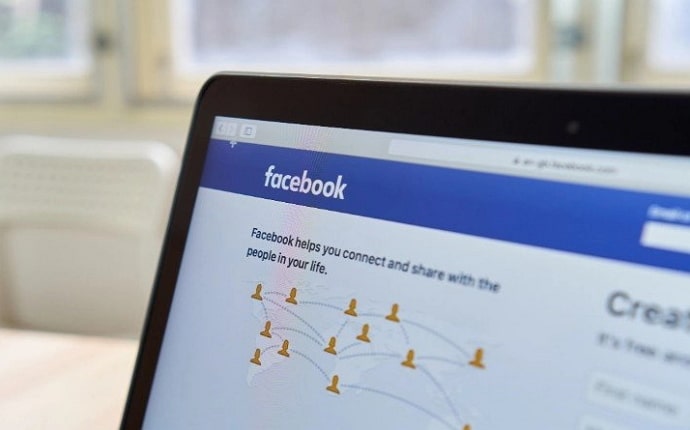
តារាងមាតិកា
ដូចដែលយើងទាំងអស់គ្នារីកចម្រើនឆ្លងកាត់ដំណាក់កាលផ្សេងៗនៃជីវិតរបស់យើង ទម្រង់របស់យើងនៅលើវេទិកាប្រព័ន្ធផ្សព្វផ្សាយសង្គមក៏វិវត្តន៍តាមរបៀបស្រដៀងគ្នាដែរ។ ប្រសិនបើអ្នកបើកគណនី Facebook របស់អ្នកនៅថ្ងៃនេះ ហើយរំកិលត្រឡប់ទៅរូបភាពដំបូងដែលអ្នកបានបង្ហោះ និយាយថាកាលពីប្រាំឆ្នាំមុន តើប្រតិកម្មរបស់អ្នកនឹងទៅជាយ៉ាងណា?
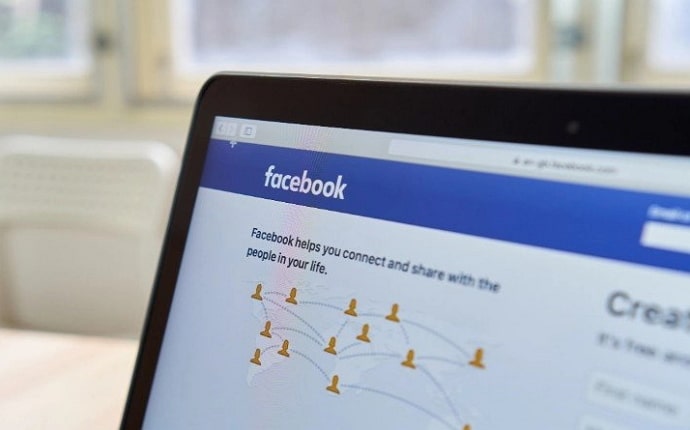
អ្នកប្រើប្រាស់ភាគច្រើននឹងនិយាយថា "Ewww"។ ហើយពួកគេមិនខុសទេ។
យើងកាន់តែធំឡើង យើងកាន់តែយល់ថាយើងល្ងង់/ក្មេង/មិនទាន់ពេញវ័យប៉ុន្មានឆ្នាំមុន។
សូមមើលផងដែរ: របៀបមើលប្រវត្តិរូបប្រវត្តិរូប Instagram មុន/ចាស់ចុះបើអ្នកមិនចង់ មនុស្សដែលអ្នកស្គាល់ថ្ងៃនេះឃើញផ្នែកនោះនៃជីវិតរបស់អ្នក? គំនិតដំបូងដែលគិតក្នុងចិត្តរបស់អ្នកគឺការលុបរូបភាពនេះចេញពី Facebook។
ឥឡូវនេះ ឧបមាថាមិត្តរបស់អ្នក ឬនរណាម្នាក់ផ្សេងទៀតបានលុបការបង្ហោះចាស់ៗរបស់ពួកគេនៅលើ Facebook។ អ្នកប្រហែលជាដឹងថាបាត់សារបង្ហោះទាំងនេះ ប៉ុន្តែតើអ្នកដឹងថាអ្នកអាចរកឃើញវាដោយរបៀបណា?
នោះជាអ្វីដែលយើងនឹងនិយាយក្នុងប្លុករបស់យើងថ្ងៃនេះ។ ប្រសិនបើអ្នកចង់ដឹងពីរបៀបមើលមិត្តភ័ក្តិដែលបានលុបការបង្ហោះនៅលើ Facebook សូមនៅជាមួយយើងរហូតដល់ទីបញ្ចប់។
តើអ្នកអាចឃើញមិត្តដែលបានលុបការបង្ហោះនៅលើ Facebook បានទេ?
ជាអកុសល អ្នកមិនអាចមើលមិត្តភ័ក្តិ ឬការបង្ហោះរបស់អ្នកណាម្នាក់ដែលបានលុបនៅលើ Facebook ទេ។ នៅពេលដែលអ្នកប្រើប្រាស់លុបការបង្ហោះចេញពីបន្ទាត់ពេលវេលារបស់ពួកគេ ការបង្ហោះនោះត្រូវបានផ្ញើភ្លាមៗទៅកាន់ធុងសំរាមដែលជាកន្លែងដែលវាស្នាក់នៅរយៈពេល 30 ថ្ងៃបន្ទាប់ បន្ទាប់មកធុងសំរាមនោះត្រូវបានសម្អាត។ ឥឡូវនេះ ប្រសិនបើនរណាម្នាក់ផ្សេងទៀតបានលុបការបង្ហោះចេញពីប្រវត្តិរូប ឬបន្ទាត់ពេលវេលារបស់ពួកគេ វាមានន័យថាការបង្ហោះនេះលែងមានសម្រាប់ការមើលរបស់អ្នកផ្សេងទៀតហើយ។
តែមួយគត់វិធីចូលប្រើគឺចេញពី ធុងសំរាម របស់ពួកគេ ហើយដើម្បីអាចចូលប្រើ ធុងសំរាម របស់បុគ្គលនេះ អ្នកត្រូវតែមានលិខិតសម្គាល់ការចូលរបស់ពួកគេ។ ដូច្នេះ ប្រសិនបើអ្នកមានវា អ្នកប្រាកដជាអាចរកឃើញការបង្ហោះនេះម្តងទៀត (ក្នុងរយៈពេល 30 ថ្ងៃ)។ ប៉ុន្តែប្រសិនបើអ្នកមិនធ្វើទេ យើងសោកស្ដាយដែលនិយាយថាគ្មានវិធីផ្សេងទៀតសម្រាប់អ្នកក្នុងការស្វែងរកវាទេ។
របៀបមើលសារបង្ហោះដែលបានលុបរបស់អ្នកនៅលើ Facebook
ជំហានទី 1៖ បើក Facebook ហើយចូលទៅក្នុងគណនីរបស់អ្នកដោយប្រើលិខិតសម្គាល់របស់អ្នក ប្រសិនបើអ្នកមិនទាន់មាន។ ពីទំព័រដើម ( Newsfeed ) រុករកឈ្មោះ និងរូបភាពតូចនៃរូបភាពកម្រងព័ត៌មានរបស់អ្នកនៅជ្រុងខាងឆ្វេងខាងលើ ឬខាងស្តាំនៃអេក្រង់ ហើយចុចលើវាដើម្បីចូលទៅកាន់ បន្ទាត់ពេលវេលា របស់អ្នក។
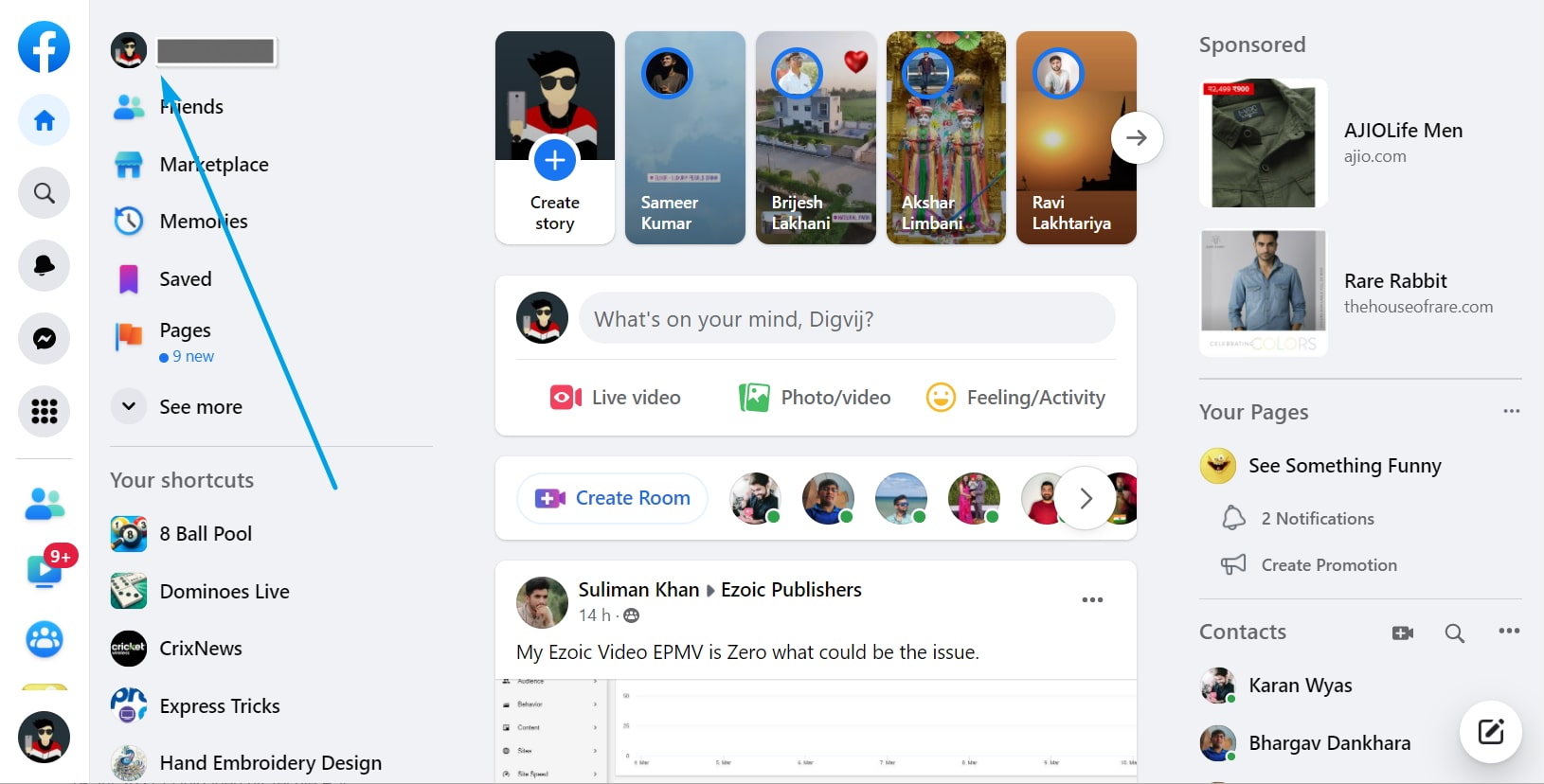
ជំហានទី 2: នៅពេលដែលអ្នកនៅលើ បន្ទាត់ពេលវេលា របស់អ្នក នៅក្រោមប្រវត្តិរូប រូបថតគម្រប និងជីវប្រវត្តិរបស់អ្នក អ្នកនឹងឃើញប៊ូតុងបីដែលរៀបចំនៅក្នុង ជួរឈរមួយនៅខាងស្តាំដៃរបស់អ្នក។ ប៊ូតុងចុងក្រោយ និងតូចបំផុតក្នុងការរៀបចំនេះនឹងមានចំណុចបីនៅលើវា រៀបចំដោយផ្ដេក។ ចុចលើវា។

ជំហានទី 3: នៅពេលចុចលើវា ម៉ឺនុយអណ្តែតនឹងបង្ហាញនៅលើអេក្រង់របស់អ្នក ដោយមានបញ្ជីជម្រើសដែលអាចធ្វើសកម្មភាពបាននៅលើវា។ រុករក កំណត់ហេតុសកម្មភាព នៅលើម៉ឺនុយនេះ ហើយនៅពេលដែលអ្នករកវាឃើញ សូមចុចលើវា។
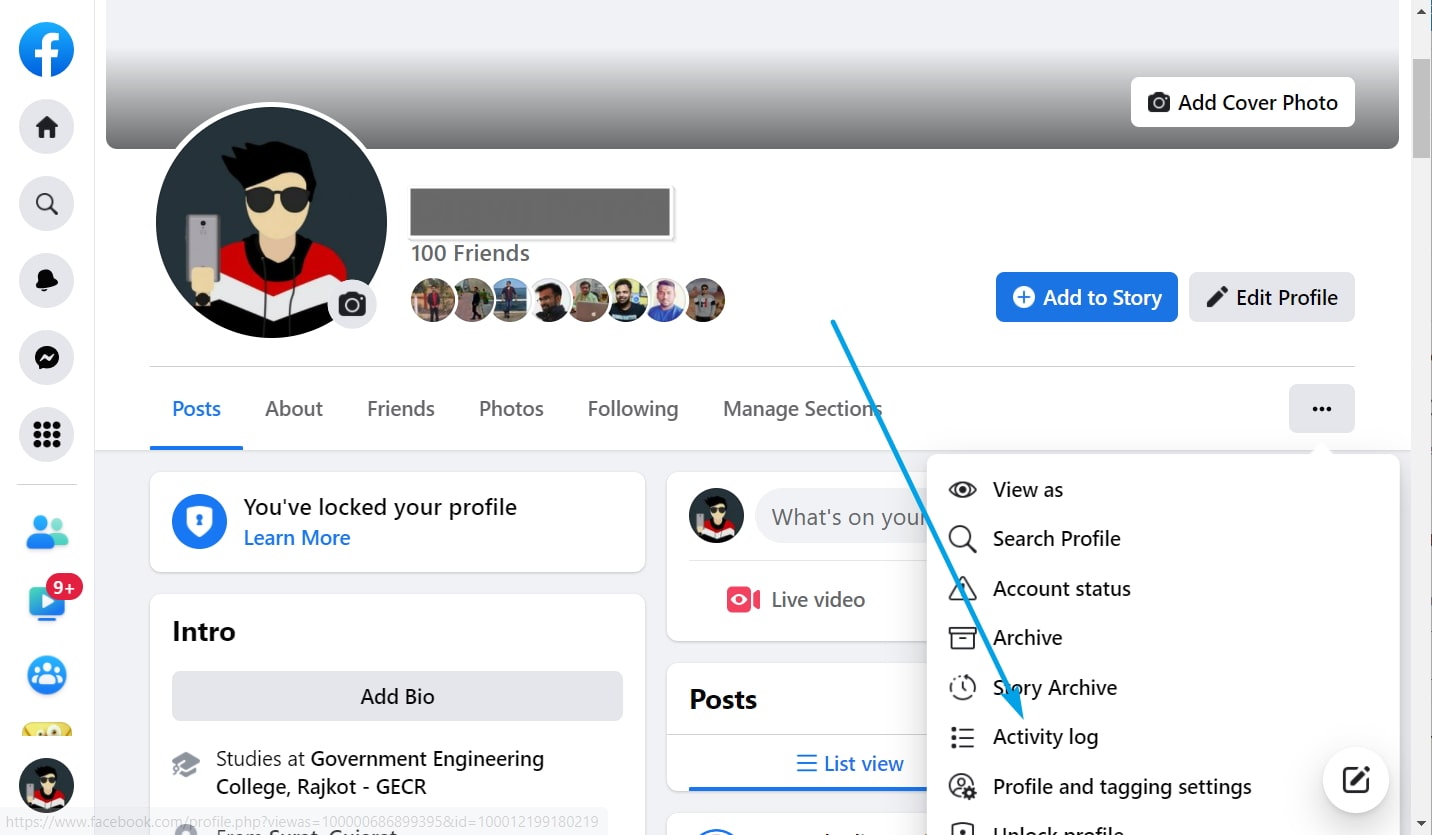
ជំហានទី 4: នៅពេលដែលអ្នកធ្វើវាភ្លាម អ្នកនឹង ត្រូវបានគេយកទៅផ្ទាំង កំណត់ហេតុសកម្មភាព ។ នៅផ្នែកខាងស្តាំនៃទំព័រនេះ អ្នកនឹងឃើញបញ្ជី ការបង្ហោះរបស់អ្នក ការតភ្ជាប់ អន្តរកម្ម ជាដើម។ នៅពេលដែលអ្នកបន្តចុះក្រោមបញ្ជីនេះ អ្នកនឹងឃើញ Recycle Bin ជាមួយ aរូបតំណាងធុង។ ចុចលើជម្រើសនេះ ហើយអ្នកនឹងឃើញបញ្ជីនៃប្រកាសទាំងអស់ដែលអ្នកបានលុបចេញពី បន្ទាត់ពេលវេលា របស់អ្នកក្នុងរយៈពេល 30 ថ្ងៃចុងក្រោយ។
សូមមើលផងដែរ: របៀបមើល Liked Reels នៅលើ Instagram (កន្លែងដែលត្រូវរក Liked Reels)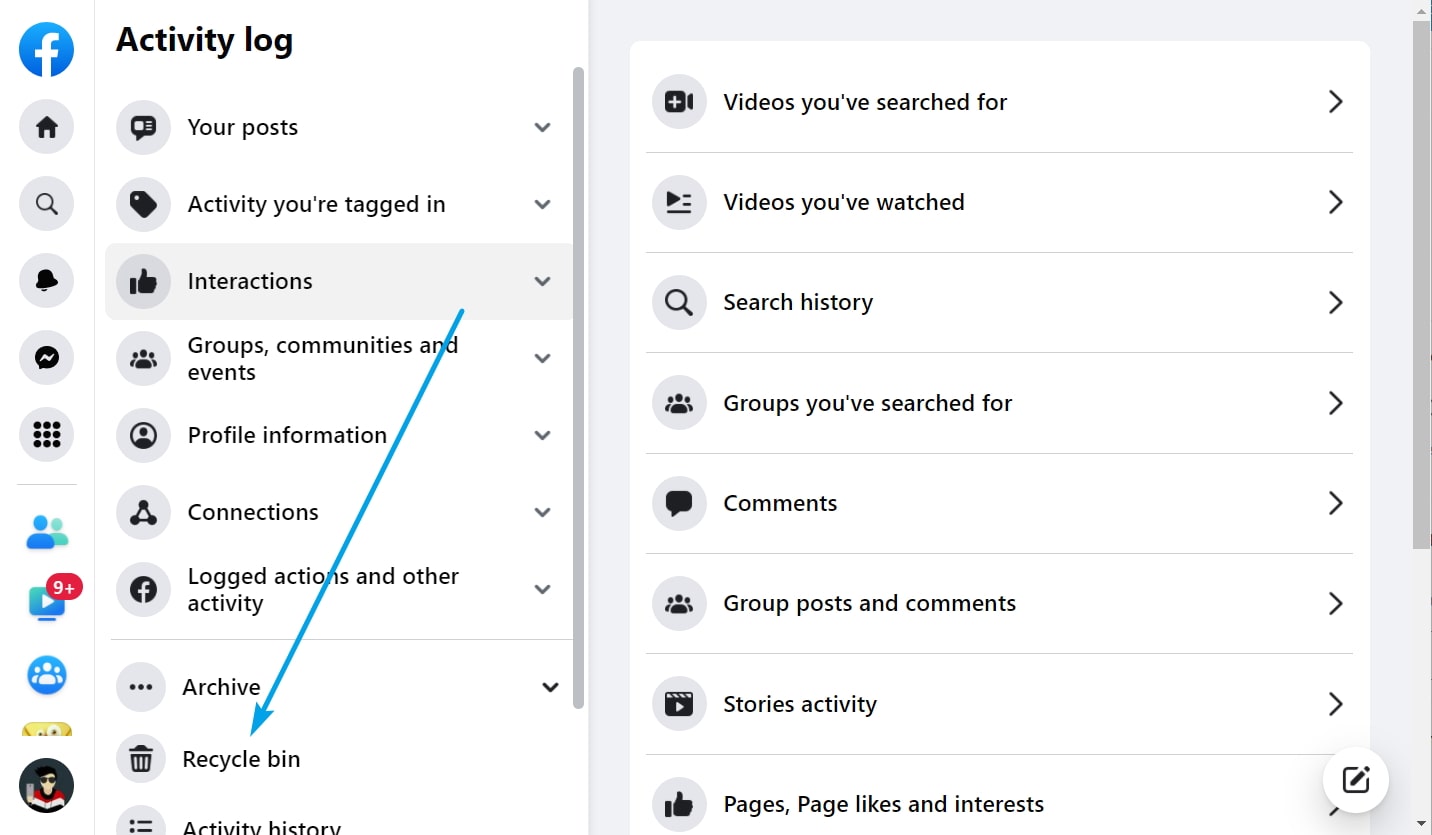
ជំហានទី 5 : នៅជ្រុងខាងស្តាំនៃប្រកាសនីមួយៗ អ្នកក៏នឹងឃើញរូបតំណាងចំនុចតូចៗចំនួនបីផងដែរ។ នៅពេលអ្នកចុចលើវា អ្នកនឹងឃើញជម្រើសបីនៃការលុបវាជារៀងរហូត ផ្លាស់ទីវាទៅបណ្ណសារ ឬស្ដារវាឡើងវិញនៅលើបន្ទាត់ពេលវេលារបស់អ្នក។

ដូច្នេះ ប្រសិនបើអ្នកចង់ធ្វើសកម្មភាពណាមួយជាមួយ ប្រកាសនេះ អ្នកអាចទៅមុខបាន។ ម្យ៉ាងវិញទៀត អ្នកក៏អាចទុកវាឱ្យក្លាយជាប្រសិនបើអ្នកចង់បាន។ ទោះជាយ៉ាងណាក៏ដោយ វាជារឿងសំខាន់ក្នុងការកត់សម្គាល់ថាការបង្ហោះទាំងអស់ស្ថិតនៅក្នុង ធុងសំរាម ត្រឹមតែ 30 ថ្ងៃប៉ុណ្ណោះ បន្ទាប់មកវាត្រូវបានលុបជាអចិន្ត្រៃយ៍។
ចង់រក្សាទុកការបង្ហោះ Facebook ទេ? នេះជារបៀបដែលវាត្រូវបានធ្វើ
នៅចុងក្រោយ យើងបានដឹងថាខណៈពេលដែលការលុបការបង្ហោះនៅលើ Facebook អាចជាសកម្មភាពអចិន្ត្រៃយ៍ វាអាចត្រឡប់វិញបានជានិច្ចក្នុងរយៈពេល 30 ថ្ងៃបន្ទាប់។ ដោយសារតែក្នុងអំឡុងពេលនោះ Facebook រក្សាការបង្ហោះរបស់អ្នកនៅក្នុង ធុងសំរាម ក្នុងករណីដែលអ្នកប្តូរចិត្តអំពីការលុបវាចោល។ នៅពេលដែល 30 ថ្ងៃទាំងនោះបានកន្លងផុតទៅ Facebook នឹងសម្អាត ធុងសំរាម របស់អ្នកដោយស្វ័យប្រវត្តិ ដែលមានន័យថាការបង្ហោះនេះនឹងបាត់បង់សម្រាប់អ្នកជារៀងរហូត។
សេចក្តីសន្និដ្ឋាន៖
ថ្ងៃនេះ ពួកយើងបានពិភាក្សាទាំងអស់គ្នាអំពីរបៀបដែលការលុបការបង្ហោះនៅលើ Facebook ។ យើងក៏បានពិភាក្សាផងដែរអំពីរបៀបដែលសារបង្ហោះដែលអ្នកបានលុបទុកក្នុងធុងសំរាមក្នុងរយៈពេល 30 ថ្ងៃបន្ទាប់ បន្ទាប់មកវានឹងត្រូវបានលុបដោយស្វ័យប្រវត្តិ។ ក្នុងអំឡុងពេលនេះ ប្រសិនបើអ្នកមានអារម្មណ៍ថាចង់ស្តារសារបង្ហោះឡើងវិញទៅកាន់បន្ទាត់ពេលវេលារបស់អ្នក ឬសូម្បីតែផ្ញើវាទៅបណ្ណសាររបស់អ្នក អ្នកអាចធ្វើបានយ៉ាងងាយស្រួល។
ប្រសិនបើអ្នកមានអារម្មណ៍ថាប្លក់របស់យើងបានបញ្ជាក់ពីការសង្ស័យរបស់អ្នក សូមប្រាប់ពួកយើងអំពីវានៅក្នុងផ្នែកមតិយោបល់ខាងក្រោម។
<១២<១៣>
